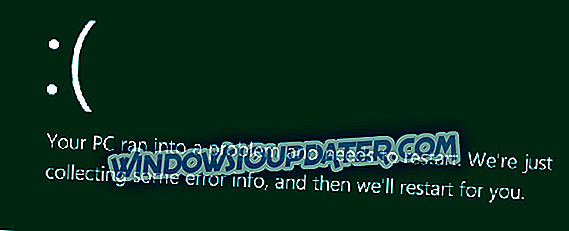Βήματα για την επιδιόρθωση προβλημάτων CMOS
- Επαναφέρετε το BIOS στις εργοστασιακές τιμές
- Flash BIOS
- Επαναφέρετε την μπαταρία
- Αντικαταστήστε την μπαταρία
Μια διαφθορά της CMOS είναι ένα μάλλον συνηθισμένο περιστατικό. Δυστυχώς, δείχνει κυρίως προς την αποτυχία της μητρικής πλακέτας, αλλά αυτό δεν αποτελεί κανόνα. Το BIOS / UEFI μπορεί να είναι το πρόβλημα ή η μπαταρία CMOS αποτυγχάνει. Η υπολογιζόμενη μακροβιότητα είναι περίπου 3 χρόνια, επομένως η τελευταία δεν πρέπει να αποτελεί έκπληξη. Και μπορείτε να προσπαθήσετε να διορθώσετε το κατεστραμμένο CMOS με τα βήματα που καταχωρίσαμε παρακάτω. Φροντίστε να μας πείτε αν σας βοήθησαν αργότερα.
Πώς να διορθώσετε το κατεστραμμένο CMOS σε μερικά απλά βήματα
1: Επαναφορά του BIOS στις εργοστασιακές τιμές
Το πρώτο βήμα που πρέπει να ακολουθήσετε όταν εμφανιστούν όλα τα προβλήματα που σχετίζονται με το BIOS είναι να δοκιμάσετε και να επαναφέρετε την προεπιλεγμένη διαμόρφωση. Πρόκειται για μια λύση μακράς διάρκειας αν το υλικό είναι σπασμένο, αλλά μπορεί να βοηθήσει ακόμα. Δεδομένου ότι πρέπει να προχωρήσουμε σταδιακά προς την αντικατάσταση της μπαταρίας, ας δώσουμε ένα πλάνο και, ελπίζουμε, η διαφθορά CMOS θα αντιμετωπιστεί.
Η εκκίνηση στις ρυθμίσεις του BIOS / UEFI είναι μια μάλλον απλή εργασία στις προηγούμενες επαναλήψεις των Windows. Ωστόσο, στα Windows 10, λόγω μιας επιλογής γρήγορης εκκίνησης, η αρχική οθόνη θα παραλειφθεί και δεν θα έχετε πρόσβαση σε κανένα από τα μενού. Γι 'αυτό χρειαζόμαστε να ακολουθήσετε τα βήματα που καταθέσαμε παρακάτω και να τα πάμε:
- Πατήστε το πλήκτρο Windows + I για να ανοίξετε τις Ρυθμίσεις .
- Επιλέξτε Ενημέρωση & Ασφάλεια .
- Επιλέξτε Ανάκτηση από το αριστερό παράθυρο.
- Στην περιοχή Σύνθετη εκκίνηση, κάντε κλικ στην επιλογή Επανεκκίνηση τώρα .

- Επιλέξτε Αντιμετώπιση προβλημάτων .
- Επιλέξτε Επιλογές για προχωρημένους .
- Επιλέξτε UEFI Ρυθμίσεις λογισμικού και κάντε κλικ στο Επανεκκίνηση .
- Επαναφέρετε όλες τις ρυθμίσεις στις προεπιλογές και επανεκκινήστε τον υπολογιστή σας.
2: Flash BIOS
Τώρα, μερικά σφάλματα όπως το σφάλμα "CMOS checksum" (Σφάλμα CMOS) μπορεί να εμφανιστούν εξαιτίας ενός ξεπερασμένου BIOS. Από την άλλη πλευρά, μπορούν να εμφανιστούν αν λάβατε λάθος έκδοση του BIOS. Γι 'αυτό προτείνουμε να αναβοσβήνετε ξανά το BIOS, ενημερώνοντάς το έτσι στην πιο πρόσφατη έκδοση. Τώρα, παρόλο που οι μη συνηθισμένοι χρήστες θεωρούν ότι η ανάμειξη με το BIOS αποτελεί επικίνδυνο έργο, δεν θα το πούμε.
Υπάρχουν μόνο δύο κανόνες που πρέπει να ακολουθήσετε όταν αναβοσβήνει το BIOS. Κρατήστε την τροφοδοσία καθόλη τη διάρκεια της διαδικασίας. Εάν ο υπολογιστής σας κλείσει ξαφνικά, είναι πιθανό να μπλοκάρει τη μητρική σας πλακέτα. Ο δεύτερος κανόνας είναι ο διπλός έλεγχος της ενημερωμένης έκδοσης για το ακριβές μοντέλο της μητρικής πλακέτας. Αναβοσβήνοντας μια λανθασμένη έκδοση οδηγεί σε ακόμα χειρότερα σφάλματα (διαβάστε: μητρική πλακέτα).
Με αυτά που έχετε κατά νου, ελέγξτε τον αριθμό μοντέλου του μητρικού σας πίνακα και αναζητήστε τον online. Εάν υπάρχει ένα εργαλείο που αναβοσβήνει για το μοντέλο που παρέχεται από τον ΚΑΕ, φροντίστε να το χρησιμοποιήσετε. Ορισμένοι ΚΑΕ προσφέρουν ακόμη και την άμεση ενημέρωση από το μενού του BIOS, το οποίο είναι ακόμα καλύτερο. Αλλά αυτό δεν είναι καν ο κανόνας, οπότε φροντίστε να το ελέγξετε πριν μετακινήσετε στο αναβοσβήσιμο BIOS. Μπορείτε να μάθετε περισσότερα σχετικά με τη διαδικασία σε αυτό το άρθρο.
3: Επαναφέρετε την μπαταρία
Η επαναφορά της μπαταρίας CMOS είναι επίσης ένα απλό έργο. Σας απαιτεί ορισμένα εργαλεία (ένα κατσαβίδι βασικά) για να αφαιρέσετε το πλαϊνό περίβλημα από την θήκη σας. Το ίδιο ισχύει και για τα σημειωματάρια. Απενεργοποιήστε τον υπολογιστή σας και αποσυνδέστε το καλώδιο τροφοδοσίας ρεύματος. Παρακολουθήστε την αφαίρεση των βιδών για πρόσβαση στη μητρική πλακέτα.
Αφού βρεθείτε εκεί, θα πρέπει να μπορείτε να δείτε έναν μικρό βραχυκυκλωτήρα δίπλα στη μπαταρία CMOS με ετικέτα "Reset CMOS". Αφαιρέστε το και κρατήστε το για περίπου 20 δευτερόλεπτα. Βάλτε το πίσω, συνδέστε πάλι την πηγή ισχύος, τοποθετήστε το περίβλημα πίσω και ξεκινήστε τον υπολογιστή σας.
Εάν δεν μπορείτε να εντοπίσετε το jumper, απλώς αφαιρέστε την μπαταρία και τοποθετήστε την ξανά μετά από 10 λεπτά. Κάντε το απαλά για να αποφύγετε το σπάσιμο του μεταλλικού κλιπ που το κρατά σταθερό. Χρειαζόμαστε την πλήρη απόρριψη πριν την επανατοποθέτησή της.
4: Αντικαταστήστε την μπαταρία
Τέλος, αν η μπαταρία έχει πέσει έξω, θα πρέπει να την αντικαταστήσετε ακολουθώντας τα παραπάνω βήματα. Όπως μπορείτε να δείτε για τον εαυτό σας, η μπαταρία κατά πάσα πιθανότητα κρατά τον αριθμό μοντέλου CR2032. Είναι ένα τυποποιημένο χέρι ρολόι κυττάρων μπαταριών λίθιου. Επομένως, δεν θα πρέπει να έχετε έναν σκληρό χρόνο να βρείτε το αντικαταστάτη καθώς είναι ευρέως διαθέσιμο.
Εάν τα ζητήματα παραμένουν, φταίει το ελαττωματικό υλικό. Είτε η μητρική πλακέτα δεν λειτουργεί σωστά είτε η μονάδα τροφοδοτικού είναι ελαττωματική και η αντικατάσταση είναι υποχρεωτική. Για το λόγο αυτό, ίσως χρειαστεί να επικοινωνήσετε με έναν τεχνικό υπολογιστή, οπότε προετοιμαστείτε να ξοδέψετε χρήματα εάν δεν είστε εγγεγραμμένος.
Με αυτό είπε, μπορούμε να ολοκληρώσουμε αυτό το άρθρο. Εάν έχετε οποιεσδήποτε εναλλακτικές λύσεις για το κατεστραμμένο CMOS, φροντίστε να μας πείτε στην παρακάτω ενότητα σχολίων. Θα είμαστε ευγνώμονες για την προσπάθειά σας.